Bạn có gặp phải lỗi “Không thể thay đổi kích thước GIF” khi cố tải lên hình ảnh GIF bằng ứng dụng dành cho máy tính để bàn, web hoặc thiết bị di động của Discord không? Rất có thể GIF của bạn vượt quá giới hạn kích thước hoặc kích thước tệp được phép của nền tảng. Có những lý do khác khiến lỗi này xảy ra và ngăn bạn tải lên hình ảnh động của mình. Chúng tôi sẽ chỉ cho bạn cách khắc phục sự cố này trên thiết bị của bạn để bạn có thể bắt đầu tải ảnh của mình lên.
Một số lý do khác khiến Discord từ chối GIF của bạn là do ứng dụng Discord của bạn gặp trục trặc nhỏ, phiên đăng nhập trong ứng dụng của bạn có vấn đề, phiên bản ứng dụng của bạn đã lỗi thời, các tệp cốt lõi của ứng dụng của bạn bị hỏng, v.v.
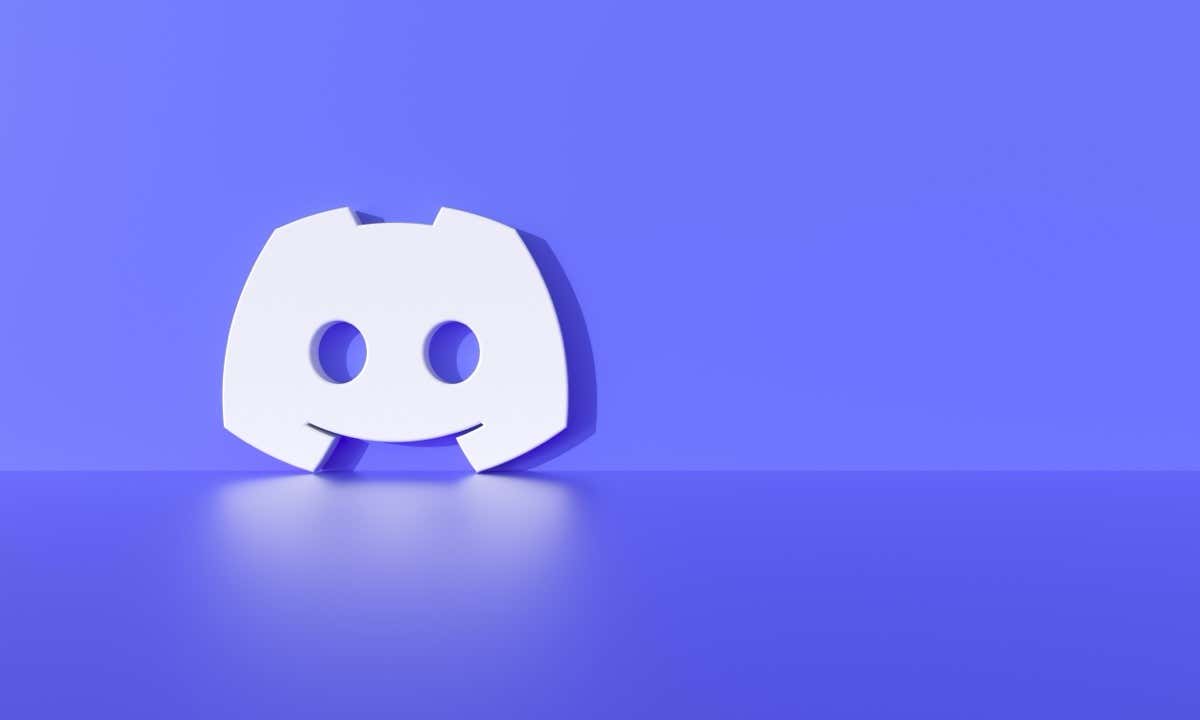
Đóng và khởi chạy lại ứng dụng Discord của bạn
Một lý do khiến Discord hiển thị lỗi GIF là do ứng dụng của bạn gặp trục trặc nhỏ. Trong trường hợp này, bạn có thể đóng và mở lại ứng dụng của bạn để khắc phục sự cố của mình.
Trên Android
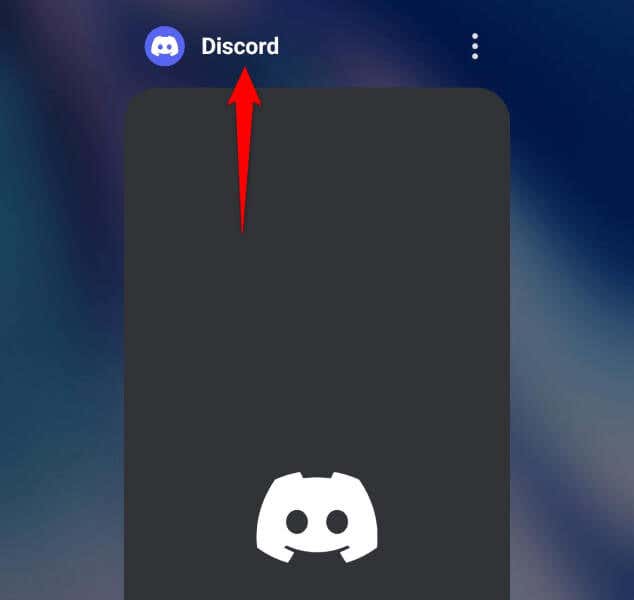
Trên iPhone
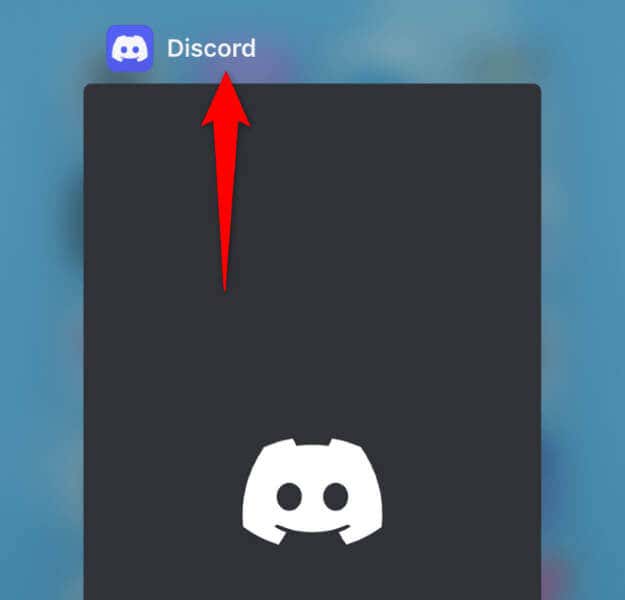
Trên Windows

Trên máy Mac
Giảm kích thước tệp GIF của bạn để khắc phục sự cố GIF Discord
Discord chỉ hỗ trợ ảnh GIF có kích thước 256 KB hoặc nhỏ hơn. Nếu hình ảnh của bạn vượt quá giới hạn kích thước tệp này, đó là lý do bạn không thể tải hình ảnh của mình lên. Trong trường hợp này, hãy giảm kích thước hình ảnh của bạn xuống dưới giới hạn cho phép và bạn có thể tải nó lên nền tảng..
Một cách để tối ưu hóa hình ảnh GIF của bạn là sử dụng công cụ dựa trên web như Ezgif.
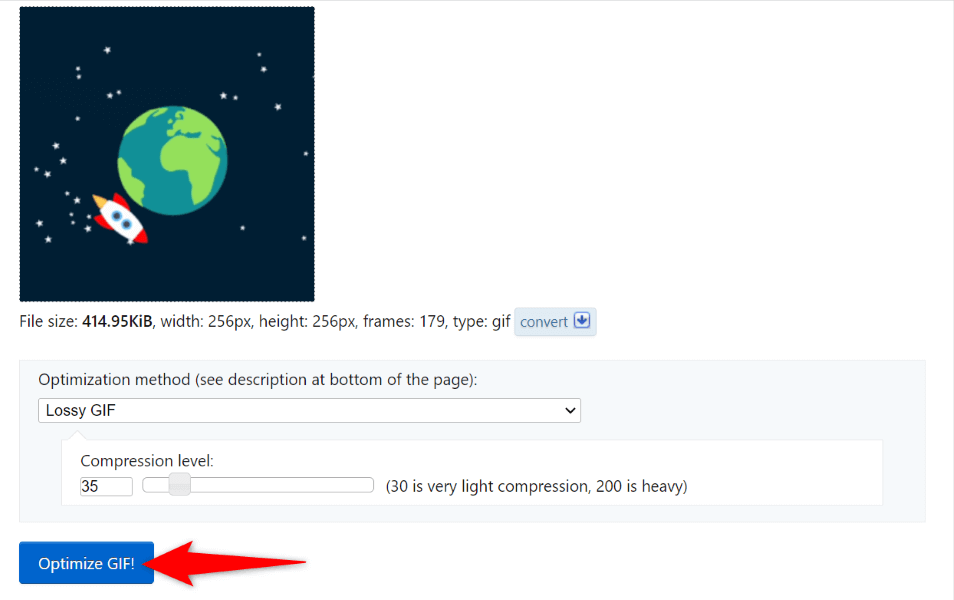
Bạn có thể thử nghiệm nhiều tùy chọn tối ưu hóa khác nhau trên trang web để đảm bảo kích thước hình ảnh của bạn nằm trong giới hạn kích thước GIF được Discord cho phép.
Thay đổi Hình ảnh GIF của bạn Kích thước
Một hạn chế khác mà Discord có đối với ảnh GIF là hình ảnh của bạn phải có kích thước 128 x 128 pixel hoặc nhỏ hơn. Bất kỳ ảnh GIF nào lớn hơn kích thước này đều có thể gây ra lỗi “Không thể thay đổi kích thước ảnh GIF”.
Trong trường hợp này, bạn có thể thay đổi kích thước hình ảnh của mình để tuân theo nguyên tắc về kích thước của Discord. Bạn có thể sử dụng công cụ như Ezgif để làm điều đó.

Xóa bộ nhớ đệm của Discord trên thiết bị của bạn
Nếu kích thước và kích thước ảnh GIF của bạn nằm trong giới hạn cho phép của Discord nhưng ứng dụng vẫn hiển thị lỗi trên thì có thể tệp bộ nhớ đệm của ứng dụng của bạn đã bị hỏng. Các tệp bộ nhớ đệm này giúp ứng dụng cải thiện trải nghiệm người dùng nhưng bạn có thể gặp nhiều vấn đề khác nhau nếu các tệp này bị hỏng.
Một cách để khắc phục sự cố đó là xóa bộ nhớ đệm Discord của bạn. Làm như vậy sẽ không xóa dữ liệu tài khoản của bạn. Lưu ý rằng bạn không thể xóa bộ nhớ đệm của ứng dụng trên iPhone; bạn phải gỡ cài đặt ứng dụng để xóa dữ liệu được lưu trong bộ nhớ đệm của ứng dụng.
Trên Android
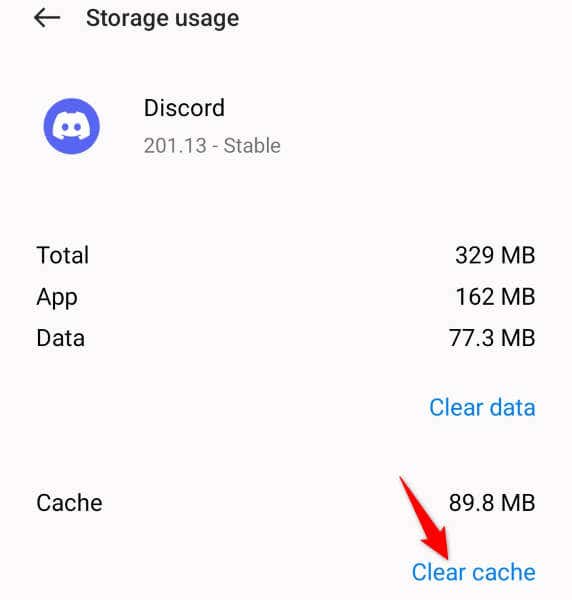
Trên Windows
Cache
Code Cache
GPUCache
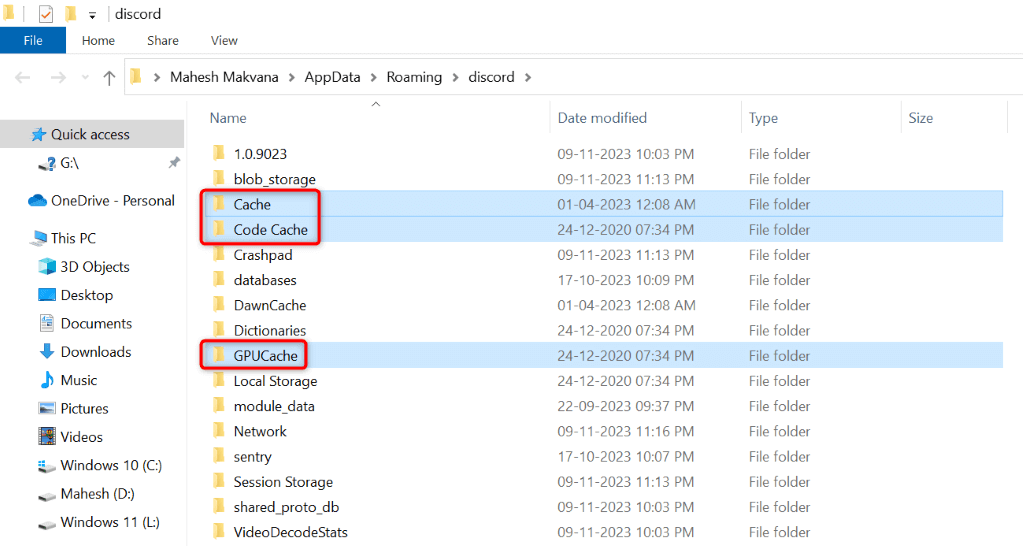
Trên máy Mac
Cache
Code Cache
GPUCache
Đăng xuất và quay lại tài khoản Discord của bạn
Nếu việc xóa bộ nhớ đệm không giải quyết được sự cố của bạn thì phiên đăng nhập của bạn trong ứng dụng Discord có thể đã gặp sự cố. Trong trường hợp này, hãy đăng xuất và đăng nhập lại vào tài khoản của bạn trong ứng dụng để khắc phục sự cố.
Trên Android và iPhone

Bật Windows và Mac

Cập nhật ứng dụng Discord của bạn
Nếu bạn đang sử dụng phiên bản Discord cũ, đó có thể là lý do khiến bạn gặp sự cố khi tải ảnh GIF lên. Phiên bản ứng dụng cũ có thể gây ra nhiều vấn đề khác nhau, bao gồm cả việc ngăn bạn thêm nội dung mới, hỏng chức năng tìm kiếm, v.v.
Trong trường hợp này là cập nhật phiên bản ứng dụng của bạn và sự cố của bạn sẽ được khắc phục.
Trên Android

Trên iPhone
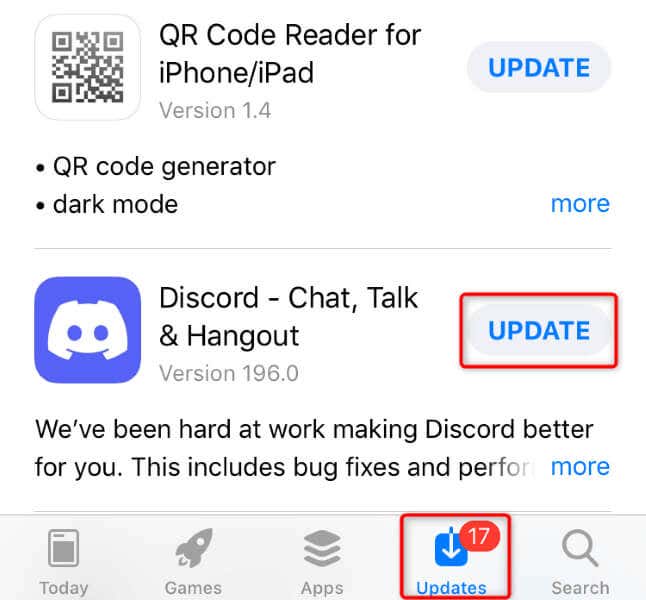
Trên Windows và Mac
Xóa và cài đặt lại Discord trên thiết bị của bạn
Nếu bạn vẫn gặp sự cố khi tải ảnh GIF lên Discord thì có thể các tệp cốt lõi của ứng dụng của bạn đã bị hỏng. Những hư hỏng như vậy có thể khiến nhiều tính năng ứng dụng khác nhau không hoạt động. Trong trường hợp này, gỡ cài đặt và cài đặt lại ứng dụng của bạn để khắc phục sự cố.
Xin lưu ý rằng bạn không bị mất dữ liệu tài khoản khi cài đặt lại ứng dụng.
Trên Android
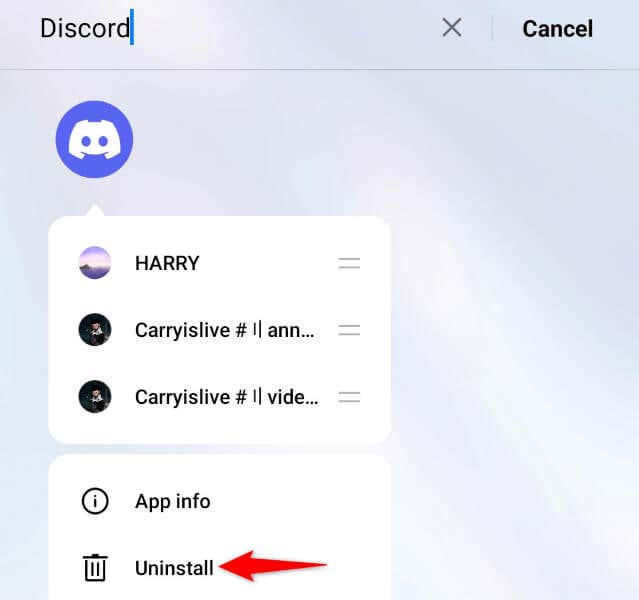
Trên iPhone
Trên Windows
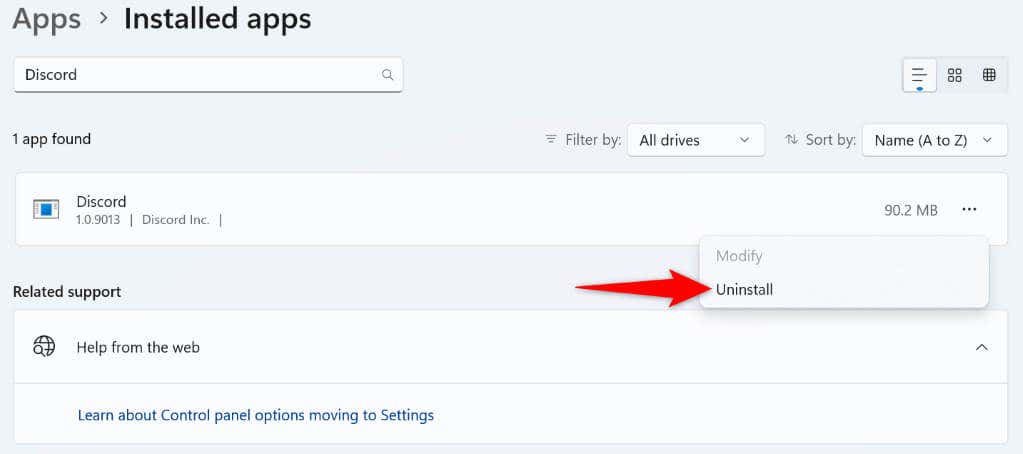
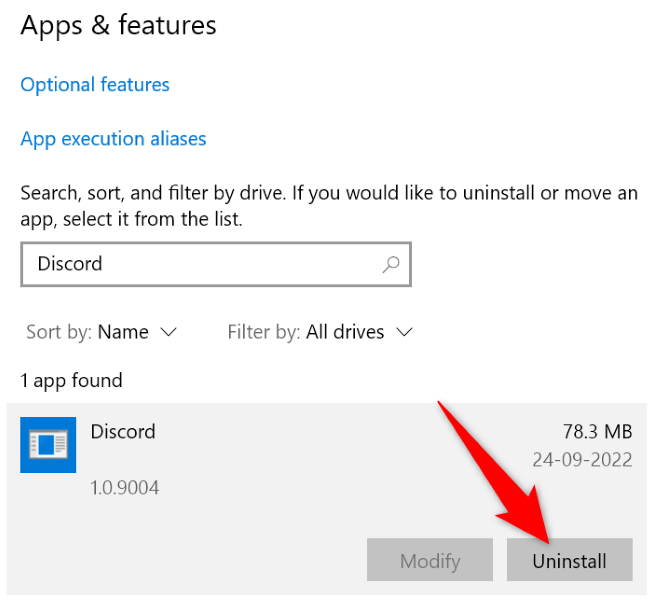
Trên máy Mac
Liên hệ với bộ phận hỗ trợ Discord.
Nếu không có cách nào khác hiệu quả, lựa chọn cuối cùng của bạn là liên hệ với nhóm hỗ trợ của Discord và tìm giải pháp. Điều này là do có thể có sự cố ở phía Discord khiến bạn không thể tải tệp GIF lên.
Bạn có thể liên hệ với Discord bằng cách truy cập Trang web hỗ trợ Discord, điền vào biểu mẫu nhất định và gửi biểu mẫu. Discord sẽ liên hệ lại với bạn để thông báo giải pháp cho vấn đề của bạn.
Tải ảnh GIF không có lỗi lên Discord
Chia sẻ ảnh GIF động là một cách tuyệt vời để khiến cuộc trò chuyện của bạn trở nên thú vị trên mọi nền tảng, kể cả Discord. Nếu bạn gặp sự cố khi tải hình ảnh động lên máy chủ Discord hoặc DM của mình, hãy sử dụng hướng dẫn ở trên để khắc phục sự cố của bạn. Các phương pháp trên đảm bảo ảnh GIF của bạn tuân thủ nguyên tắc của nền tảng và ứng dụng của bạn không gặp sự cố kỹ thuật. Hãy tận hưởng!.